
芦笋录屏软件(录屏分享工具)v1.9.4 安卓版
- 大小:30.1MB
- 分类:图片拍照
- 环境:Android
- 更新:2025-07-07
热门排行
截图
滑动图片可查看更多>>
简介
今天小编给大家带来的是录屏小白的保姆级工具——芦笋app官方版。录屏讲解通常是老师或者是上班族在上课开会的时候用的比较多,第一次接触的朋友肯定会被难倒的。
然而这款软件的界面简洁,所有录屏需要用的功能这里都有。
不管是用户期待已久的美颜还是不负众望的无水印功能,目前都已经完全成熟了;刚进入芦笋录屏软件手机版的用户这些功能都不用自己去设置,系统都给大家准备好了,打开即用,短短一分钟就能轻松上手,基本操作绝对没问题。
此外,软件支持多种录制形式,包括人像加屏幕或者是仅限屏幕录制,大家可以根据自己的录制需求来选择。

芦笋录屏软件手机版介绍
芦笋为用户提供多种应用使用场景:通过录屏实现异步沟通,同步信息,无需协同所有成员时间进行在线会议;通过视频演示讲解,提升营销宣传效果;通过录屏讲解操作流程,提升客户服务效率;可录制知识讲解内容视频,在线分享,观看者可通过评论提出问题与分享者进行互动交流。
软件特色
1、沟通协作:无需协同所有成员时间进行在线会议,通过录屏实现异步沟通,高效同步信息,协同工作安排,随时随地表达与反馈,团队协作从此轻松高效。
2、营销宣传:告别冷冰冰的文字,通过富有表现力的视频演示讲解,让客户更好的了解产品与服务,提升销售业绩。
3、客户服务:通过录屏讲解操作流程,更快更清晰地解决客户问题,提升客服的服务效率和服务满意度。
4、知识分享:随时随地录制知识讲解内容,快速在线分享,观看者可通过评论提出问题与分享者进行互动交流。
软件亮点
1、圆形人像+屏幕同时录制:支持多种录制形式,包括人像+屏幕以及仅屏幕,可根据录制需求进行选择,自由表达。
2、视频云端保存,多端数据同步:录制的视频内容自动上传云端空间,可在手机、电脑、平板等设备上,随时随地查看管理。
3、在线分享观看,支持加密访问:无需下载保存视频文件,即可一键分享到任意地方,不需要同时在线,就实现视频沟通。还能自由设置观看密码,保证视频内容安全。
4、花样表情互动,视频轴“帧”时评论:观看视频时,可在时间轴上进行逐帧评论或添加表情,让视频更有趣,让沟通更高效。
芦笋录屏软件手机版使用教程
1、下载安装并打开芦笋app官方版软件;
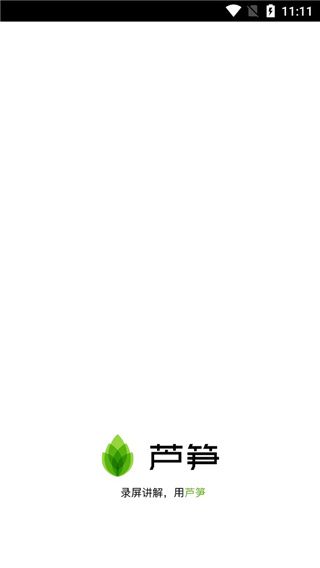
2、进入登录界面;

3、进入首页可以看到在正上方一分钟快速了解芦笋;
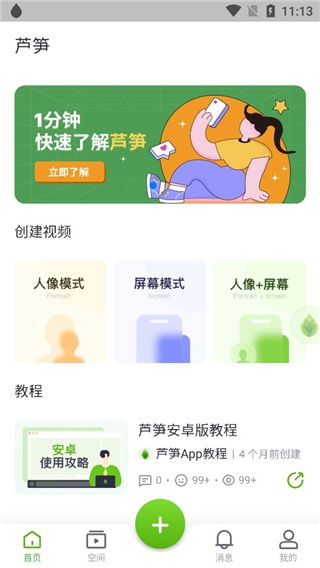
4、这里有来自官方的详细讲解;

5、了解过后我们返回首页,看到创建视频,这里一共有三种视频模式;
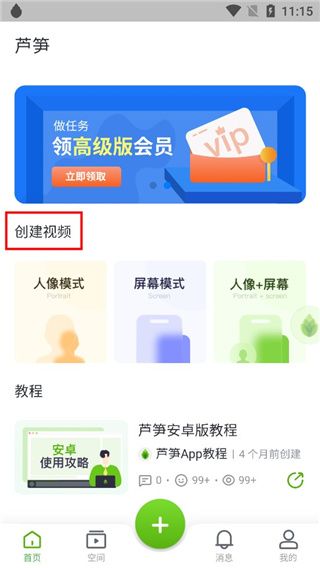
6、选择其中一个屏幕模式看看,系统会给你倒计时准备开始录制;

7、点击右侧的小芦笋就可以暂停录制;

8、选择空间,这里是你创建的视频,互动和最近观看;
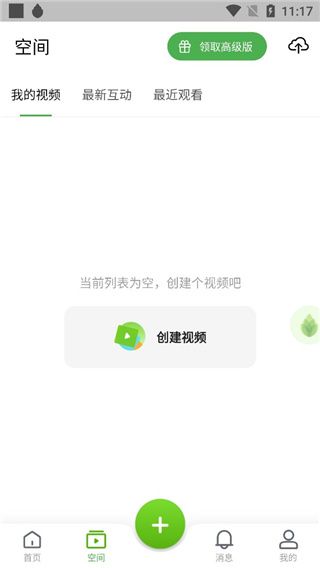
9、点击正中间的加号,这里也可以录制视频或者新建文件夹、上传视频;

10、点击消息可以查看来自系统和互动消息;
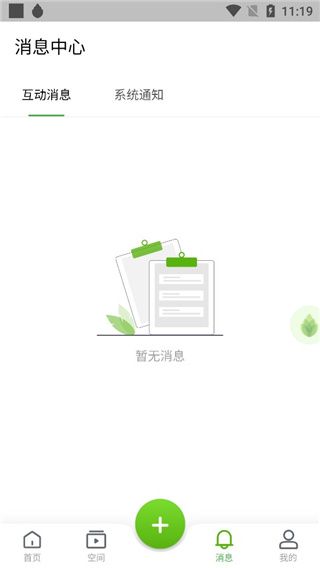
11、最后是我的,有需要的朋友可以领取高级版使用更多功能。

软件优势
1、自定义区域录制
选择自定义区域录制模式,想录哪里就录哪里,录制区域自己选择。
2、分屏录制
多种录制画面,可以同时开启桌面跟摄像头录制,满足多屏、多视角录制。
3、全屏录制
一键点击全屏录制,画质可自行设置,录制过程还能编辑,使用画笔、选框等操作。
4、高品质录音
可不录制画面只录制音频,高品质录音,支持系统声音、麦克风、系统跟麦克风等录音模式。
更新日志
v1.8.5版本
1、修复已知问题,优化使用体验
v1.6.15版本
1、手机端也能录制1080P分辨率视频了
v1.6.10版本
1、新增本地保存功能
v1.6.9版本
1、新增视频保存本地功能
v1.6.8版本
1、适配安卓13系统
v1.6.7版本
1、修复安卓13仅人像录制模式。
v1.6.4版本
1、适配安卓13系统设备。
v1.6.3版本
1、新增群组功能,快邀请其他人加入你的视频群组。
v1.6.2版本
1、优化录制体验。
v1.6.1版本
1、支持手动导出视频功能;
2、支持视频断点续传。
v1.6.0版本
1、优化录制流程。
v1.5.7版本
1、新增本地视频上传功能,手机也可以上传视频到芦笋了。
2、优化移动端播放器体验,快进更流畅。
软件信息
- 开发商:北京原则科技有限公司
- 备案号:京ICP备2021029248号-11A
- 包名:com.lusun.app
- MD5:983B97539944ED4252E3E9D3F9C8A756
- 应用权限:点击查看
- 隐私政策:点击查看













 chrome下载
chrome下载 知乎下载
知乎下载 Kimi下载
Kimi下载 微信下载
微信下载 天猫下载
天猫下载 百度地图下载
百度地图下载 携程下载
携程下载 QQ音乐下载
QQ音乐下载